Adobe Creative Cloud デスクトップアプリケーションがローディング(くるくる)し続けている場合の対処法
一つ前のエントリにも書いたように、Adobe CC(Creative Cloud)を使い始めました。クラウドで管理ということで、いろいろ今までと違うんですよね。
まず最初に使いたいアプリケーションを単体ごと、もしくは今までのCreative Suiteのように全部セットのインストーラーをダウンロードするのかと思いきや…
落ちてきたのは「Creative Cloud (デスクトップアプリケーション)」というアプリのインストールラー。まずはCreative Cloudを入れて、そのアプリからIllustratorやPhotoshopをダウンロードしなさい、ということでした。Creative Cloudアプリを通してAdobeのアプリのダウンロードやアップデート、同期ファイルなどを管理しているのです。最近電力消費の話で話題になってのはこれか…。
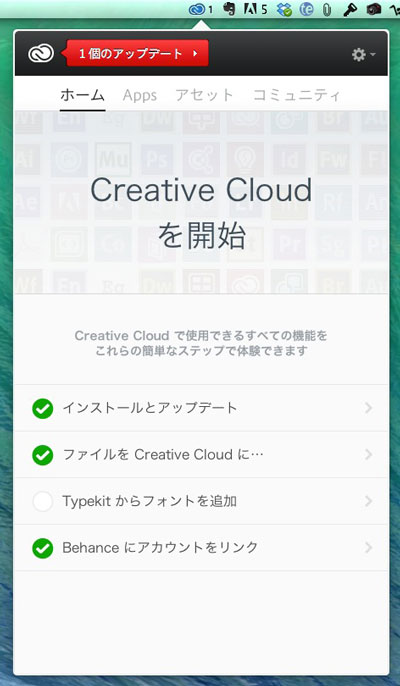
そんなAdobe CCの全ての入り口である、Creative Cloudのデスクトップアプリを入れた最初からつまずいた私。検索をかけても同じような事例を見つけることができなかったので、書いておかねば思いました。
【初回起動時】Creative Cloud デスクトップアプリケーションのローディング(くるくる)したまま場合の対処法
何につまずいたのかと言いますと…
Creative Cloudのデスクトップアプリをインストールして立ち上げたところ(自動で立ち上がった)、アプリがメニューバーに現れてウィンドウが開いたのですが、ローディング(くるくる)画像のまま先に進まないんです。
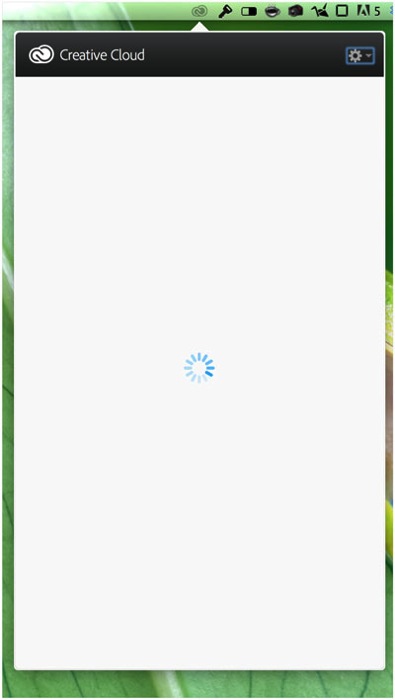
Creative Cloudのデスクトップアプリを落として再度立ち上げてもやはり同じ結果に。何時間でもクルクルしていました。一体何を読み込んでいるのでしょうか…って、そんなわけない、ひっかってるんです。
(;^ω^)ど、どうなっての…?
しかもこの時点で私は、この Creative Cloudのデスクトップアプリが何をしてくれるものなのかさえ知りません。通常であればこの先どうなるのかも。ただ、この問題を解決しないとAdobe CCのアプリたちは使えない…ということだけはわかりました。
Macの調子がおかしいのかとも思ってしばらくほっておいたのですが、RetinaのMacBook Pro 13″でもMacBook Proの17″でも同じ状態になり、これはマシンのせいじゃないな、と。
ネットで調べてみましたが、「ローディングしたままアップデート出来ない」「勝手にサインアウトする」というものはヒットするのですが、初回起動時から何も出来ないというものは見つけることができませんでした。
あれこれやってみて、有効だった対処法は…
同時に立ち上っているアプリを片っ端から落とす! そしてCreative Cloudアプリを再起動!(普通終了しないことが多いので、そんな時はアクティビティモニタから強制終了です。)
干渉しているアプリがあるかと思っていろいろ試してみたんですが、よくわかりませんでした。(^∀^;)
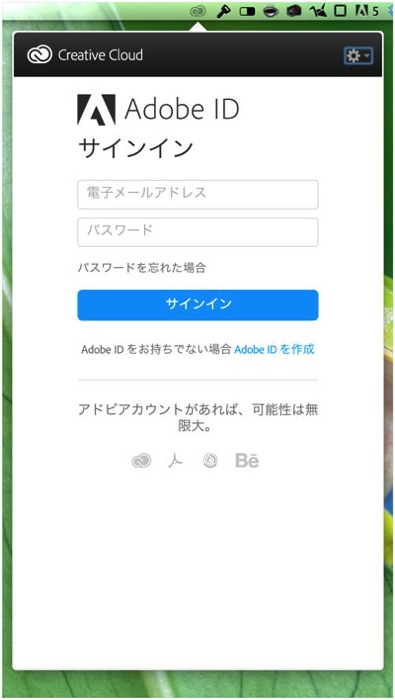
Creative Cloudアプリは、最初にAdobe IDでサインインしないと使えないんですね。
ふぅ…ヤレヤレだぜ。ということで、Adobe CC 2014にたどり着くまでに1日かかってしまいました(笑)
アップデートの際、ローディングしつづけている場合は設定ファイルを消す
これは、私は体験してないのですが、アップデートの際にローディングし続けて進まなくなった場合は、
ユーザ/ライブラリ/Application Support/Adobe/AAUpdater ファイルの中にある1.0というフォルダごと削除すると良いようです。私も今回のトラブルの際、一応試してみたのです^^;
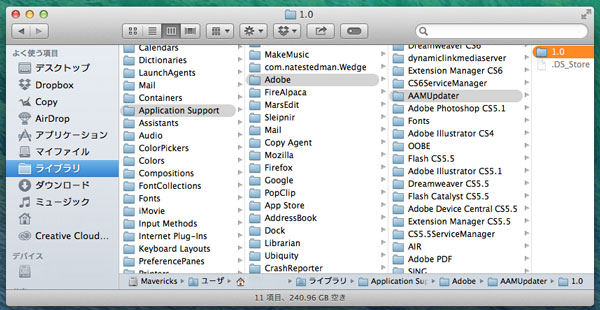
もちろんCreative Cloudアプリは終了してから作業してくださいね。それから、ライブラリフォルダはOS X Mountain Lionから不可視のフォルダになっているので、フォルダを指定して飛ぶか、オプションキーを押しながらメニューバーの「移動」をひらいてください。
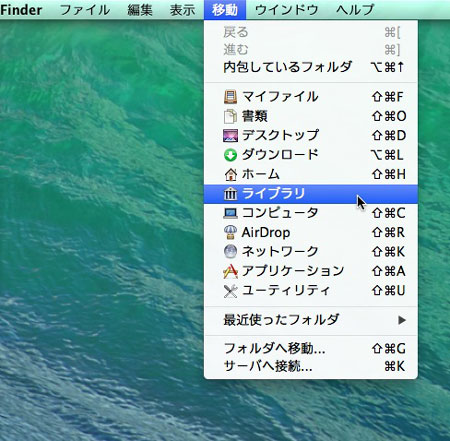
電力消費を抑えたい時はCreative Cloudアプリを終了するとよい
少し前に話題になっていましたが、このCreative Cloudアプリ、かなり電気食いらしく、常駐させておくとMacBookのようなノート型の場合バッテリーがどんどん減ります。 下のリンク先の記事ではMacBook Proのバッテリーの持ちが半分以下という話が…。
●MacBook で Adobe Creative Cloud が動いていたら今すぐ止めろ – ヤルキデナイズド
デフォルトでは常駐になっているので、気になる人や、電源のない場所でMacを使う場合は終了させておいたほうがいいですよね。(終了する際警告がでますが、Typekit フォントは使えなくなります。)最初からたちあげたくない場合はCreative Cloudアプリの環境設定から設定出来ます。
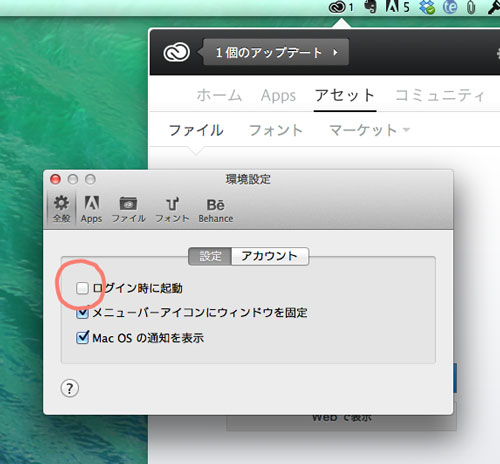
メニューバーに出さない設定もココ。
まとめ
初回起動時にCreative Cloudアプリがローディングし続けていて進まない場合は、他のアプリを落とす!
というお話と合わせて、Cloud Cloudアプリ関連情報でした。
今回のトラブルでいろいろ調べてみましたが、Creative Cloudアプリはもうちょっと安定して使えるといいですね。
Cloud Cloudアプリについては以下のAdobeのページが参考になります
▶Creative Cloud ラーニングとサポート


